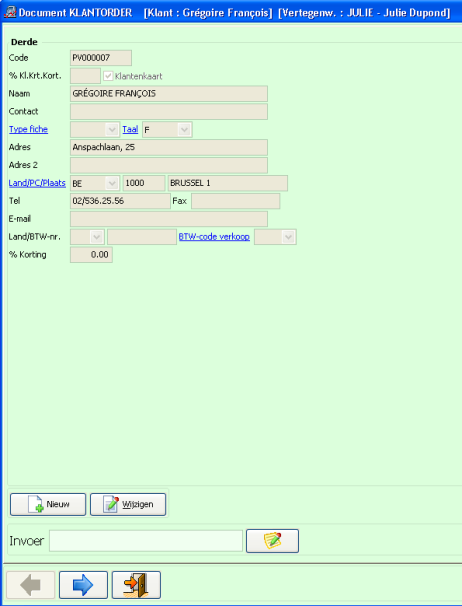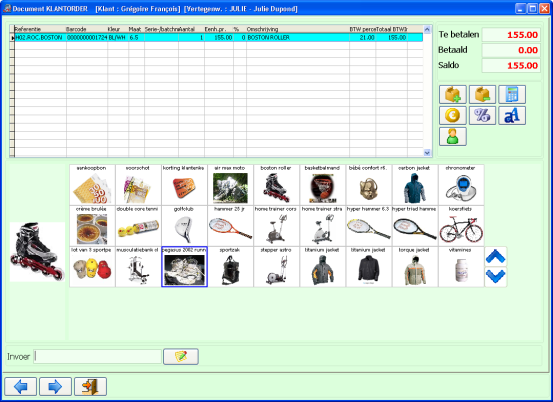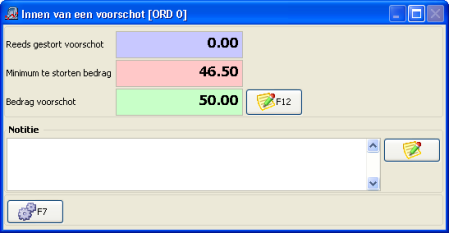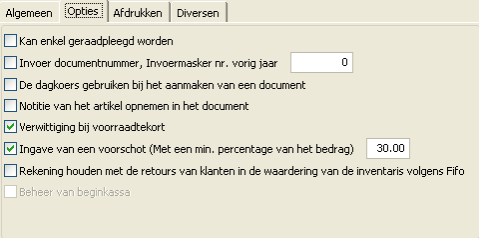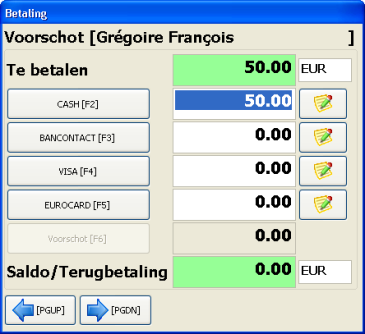- Enkel beschikbaar indien u de module « Bestellingen» heeft.
In de toolbar is er een ikoon per besteldagboek (te definiëren in de toegangsrechten). Om een bestelling in te voeren, klik op het ikoon van het besteldagboek, hier 'BBK'. |
Klant en artikelen invoeren
De stappen 1 (invoer klant) en 2 (invoer artikelen) zijn identiek aan de invoer van een verkoop.
Voorschot invoeren
Na de invoer van de artikelen, komt men terecht in een nieuwe stap : de invoer van een voorschot.
Deze stap is optioneel en hangt af van het wel of niet activeren van het beheer van voorschotten in het Verkooppuntbeheer. [Dossier, Instellingen, Algemene instellingen], tabblad Opties, Beheer Verkooppunt.
- U dient hier de optie Financieel voorschot te activeren. De optie Voorschot via artikel is enkel van toepassing in de klassieke POS interface.
Naast het definiëren van een algemene instellingen, dient men in de besteldagboeken aan te geven of er een voorschot mag geïnd worden en welk minimum percentage geldt :
- Ten einde de koppeling tussen bestelling, verkoop en factuur automatisch te laten verlopen, dient u in de definitie van het verkoopdagboek, het gekoppelde besteldagboek en factuurdagboek aan te geven :
In ons voorbeeld is het kassaverkoopdagboek "1KAS" gekoppeld aan het besteldagboek "ORD" en aan het factuurdagboek "2FAC".
Merk eveneens op dat u het kassaverkoopdagboek kan koppelen aan een defaultkassaklant (van toepassing indien u werkt met meerdere kassaverkoopdagboeken).
Voorschot innen
Zodra u het bedrag van het voorschot valideert, komt u terecht in het betalingscherm van het voorschot :
Bestelbon afdrukken
Zodra u de betaling valideert, stelt het programma voor de bestelbon af te drukken (op ticket-formaat of op A4-formaat in functie van de gedefinieerde layout).